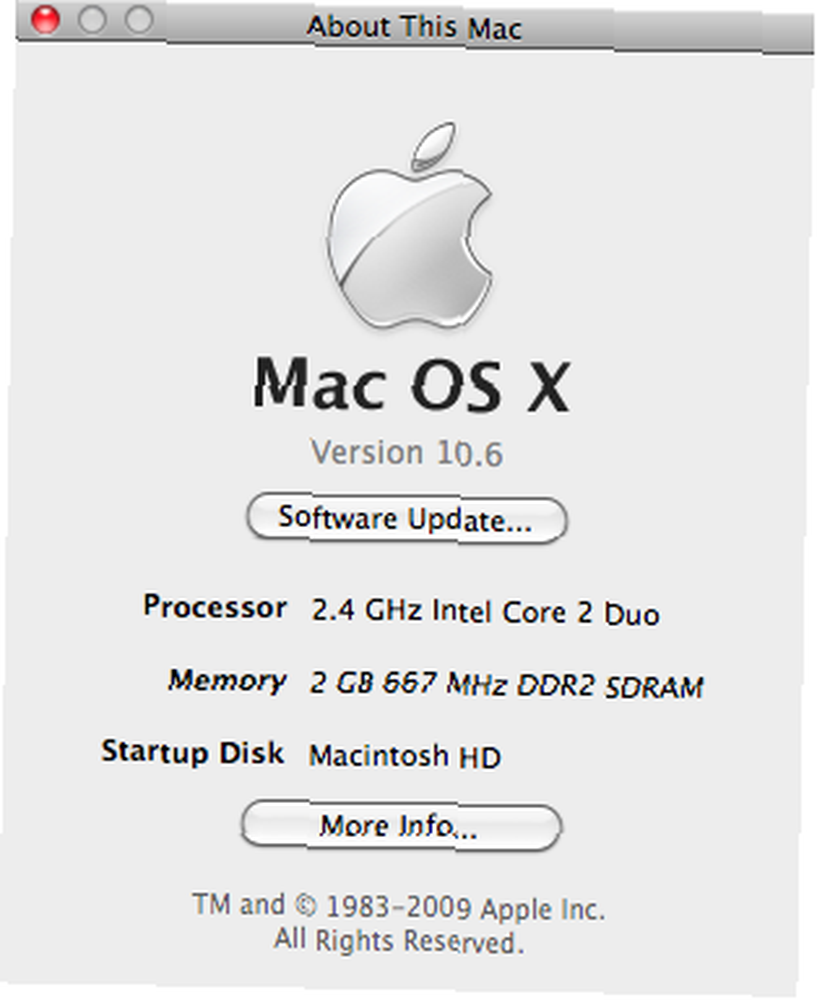Michael Fisher
0
2943
939
 En son Mac OS X - sürüm 10.6 - 28 Ağustos'ta halka duyuruldu. Snow Leopard'ı önceden sipariş eden Mac kullanıcılarının zaten kopyalarını almaları ve kesinlikle Mac'lerini Leopard'a yükseltmeleri gerekirdi. Mac topluluklarının tartışmaları, yükleme sonrası deneyimler ve Apple'dan gelen en son kedi hakkında düşünceler ve yorumlar ile doludur..
En son Mac OS X - sürüm 10.6 - 28 Ağustos'ta halka duyuruldu. Snow Leopard'ı önceden sipariş eden Mac kullanıcılarının zaten kopyalarını almaları ve kesinlikle Mac'lerini Leopard'a yükseltmeleri gerekirdi. Mac topluluklarının tartışmaları, yükleme sonrası deneyimler ve Apple'dan gelen en son kedi hakkında düşünceler ve yorumlar ile doludur..
Başka bir Mac kullanıcı arkadaşıyla sahip olduğum düşüncelerden biri, optik sürücüsü olmayan Macbook Air kurulum süreci ile ilgili. Tarafından kapatılan kısa bir tartışma oldu. “Tabii ki Uzak Diskin kullanılması” deyimi ve birkaç kıkırdama. Ama sonra Snow Leopard'ı (veya Mac OS X'in başka bir sürümünü) bir USB sürücü kullanarak (taşınabilir bir Ubuntu kurulumu USB oluşturmak gibi bir şey kullanarak) kurmanın mümkün olup olmadığını merak ettim. Taşınabilir Ubuntu Kurulumu USB On Mac'te daha önce burada tartıştık. Bu, fiziksel bir optik sürücüye erişimi olmayan Mac kullanıcıları için faydalı olacaktır..
Merak uğruna, biraz Googling ve ardından küçük bir deney yaptım. Bir buçuk saatten kısa bir süre sonra cevabı biliyordum.
Disk Yardımcı Programını Kullanma
Bazı okuyucular Ubuntu makalesinde USB kurulum diski oluşturma işleminin tümünün yapılabileceğine dikkat çektiler. “GUI yönlü” Disk Yardımcı Programını (Uygulamalar / Yardımcı Programlar / Disk Yardımcı Programı.app) kullanarak Mac'inizi Leopard'a yükseltmek için USB kurulum sürücümüzü oluştururken bu rotayı deneyeceğiz.
Kurulum DVD'si neredeyse 7 GB boyutunda olduğundan, en azından bu miktarda alana sahip bir USB flaş sürücüye ihtiyacımız olacak. 8 GB boyutunda bir sürücü kullandım, ancak daha büyük türler veya 7 GB'ın üzerinde boş bir bölümü olan bir USB harici sürücü de kullanılabilir.
Yapılacak ilk şey, sürücüyü biçimlendirmek. Disk Yardımcı Programının sol bölmesinden sürücüyü seçin, ardından “silmek” sekmesi. Seçmek “Mac OS Extended (Günlüklü)” -den “Biçim” seçeneğini belirleyin, ardından diske bir ad verin ve “silmek” buton.
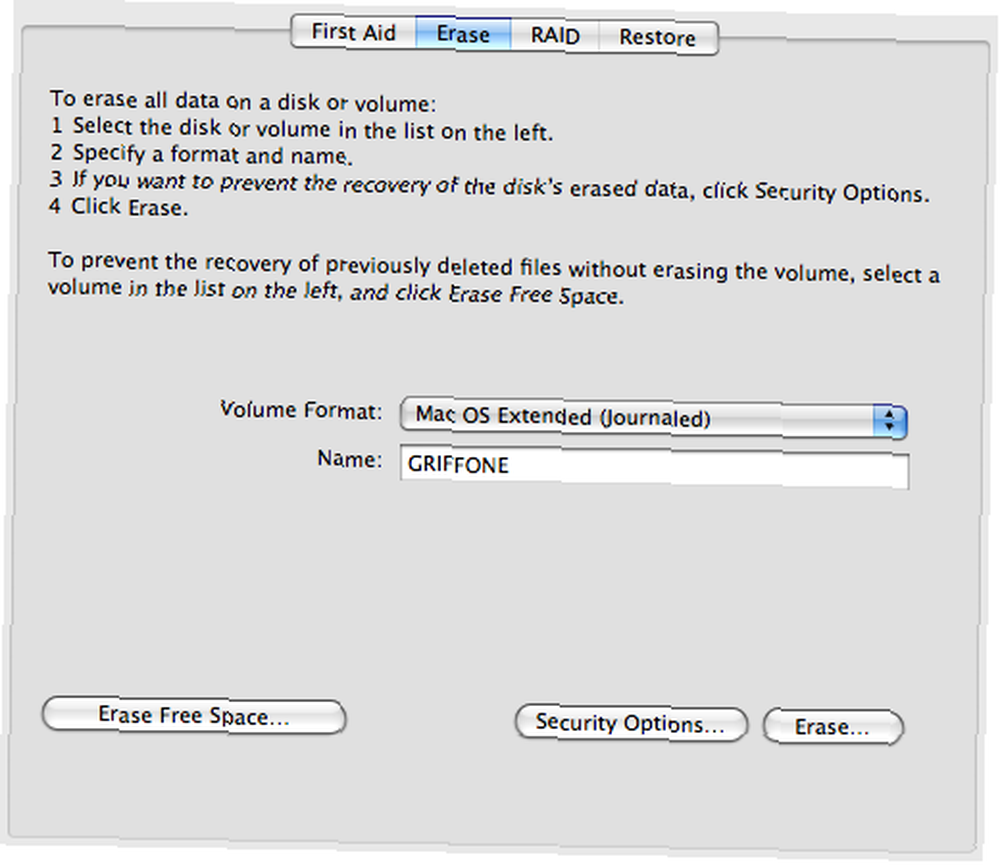
Biçimlendirme işlemi bittikten sonra “Restore” yükleme diskinin içeriğini USB sürücüsüne 'geri yüklemek' için sekme. Kaynak görüntüyü (Snow Leopard) ve hedefi (USB sürücüsü) sol bölmeden ilgili yere sürükleyip bırakın. Not: kaynak olarak fiziksel bir diskten, bir görüntü dosyasından - sabit sürücüdeki veya web konumundaki - bir disk görüntüsünü seçebilirsiniz..
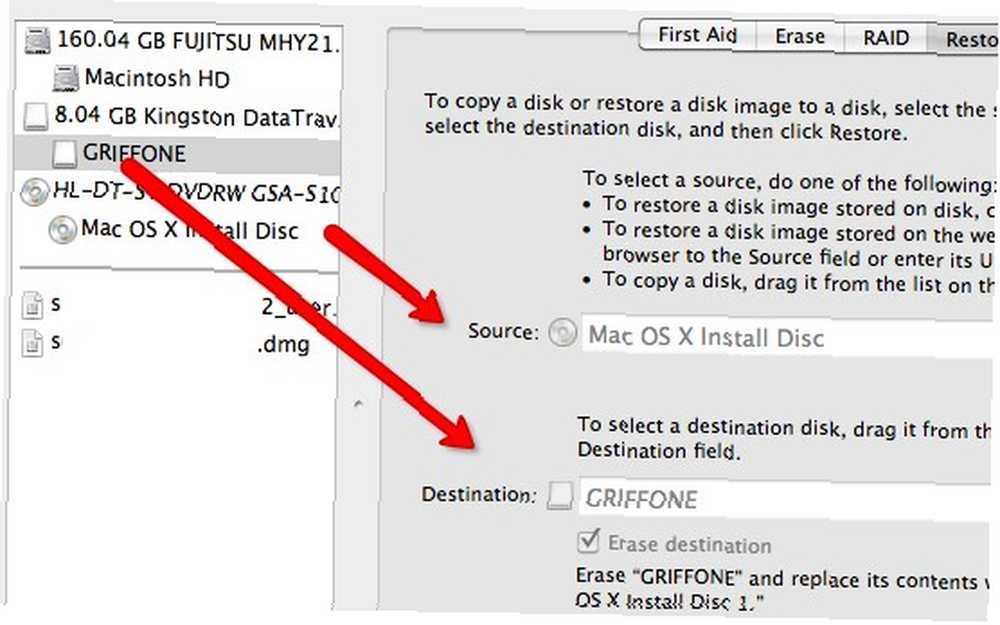
Ardından tıklayın “Restore” yaklaşık yarım saat sürecek olan süreci başlatmak için düğmeye.
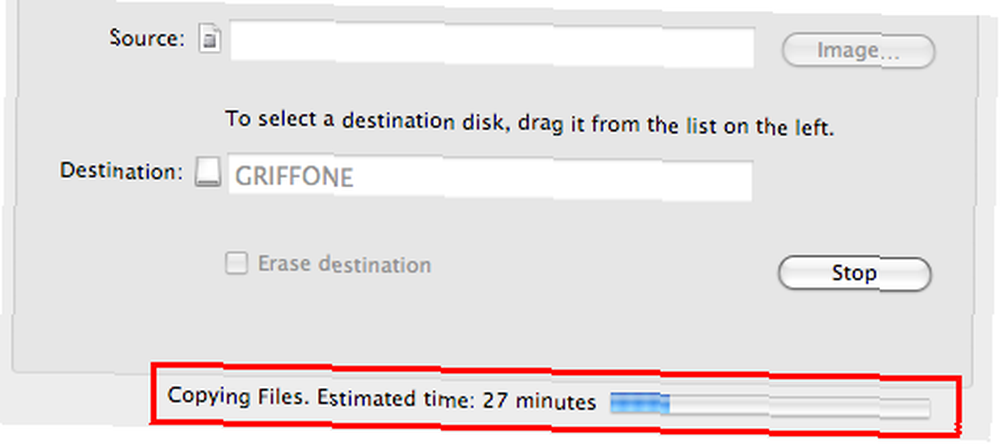
Geri yükleme işlemi tamamlandıktan sonra, USB sürücüsünün bir yükleme diskine dönüştürüldüğünü görebiliriz..
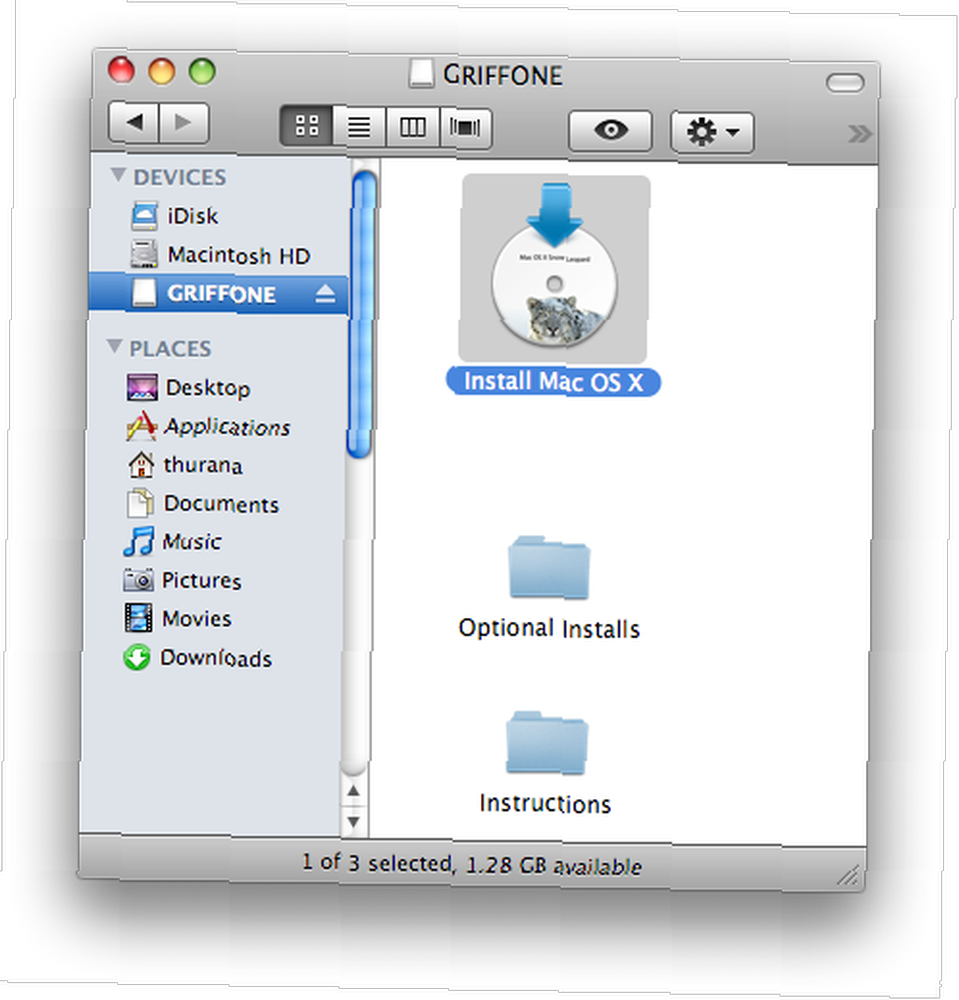
Ancak, yüklemeyi tıklatarak yapamıyoruz. “Mac OS X'i yükleyin” logo. Sadece uyarı işaretini alacaksınız.Uygulama “Mac OS X'i yükleyin” bu birimden kullanılamaz'.
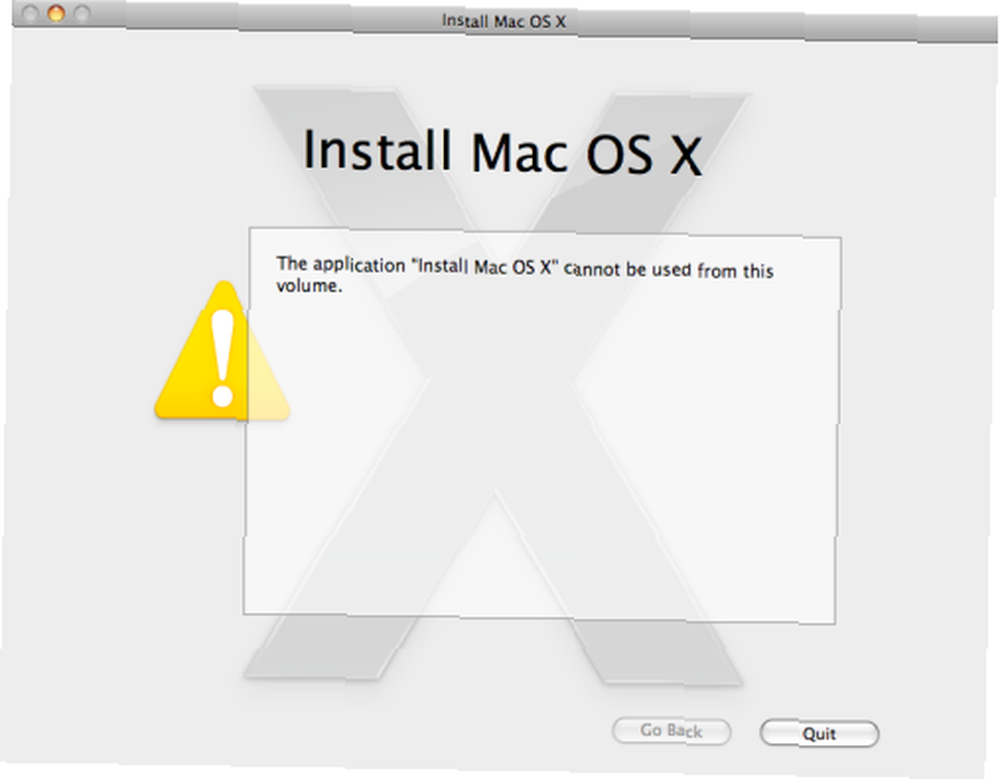
Şimdi, gerçek anlaşma ile devam edelim.
Kurulum işlemi
DVD'yi çıkarın ancak USB'yi takılı bırakın. Sistemi yeniden başlatın ve “Alt” yeniden başlatma sırasında klavyede Sabit diskten veya bir USB diskten önyükleme seçeneğiniz olacak; Hangisini seçeceğinizi biliyorsunuzdur, değil mi? :)
Tüm kurulum - veya yükseltme, bazılarının söyleyeceği - işlem yaklaşık 50 dakika sürdü. Sonra herşeyin bittiğini söyleyen teşekkür penceresini göreceksiniz..
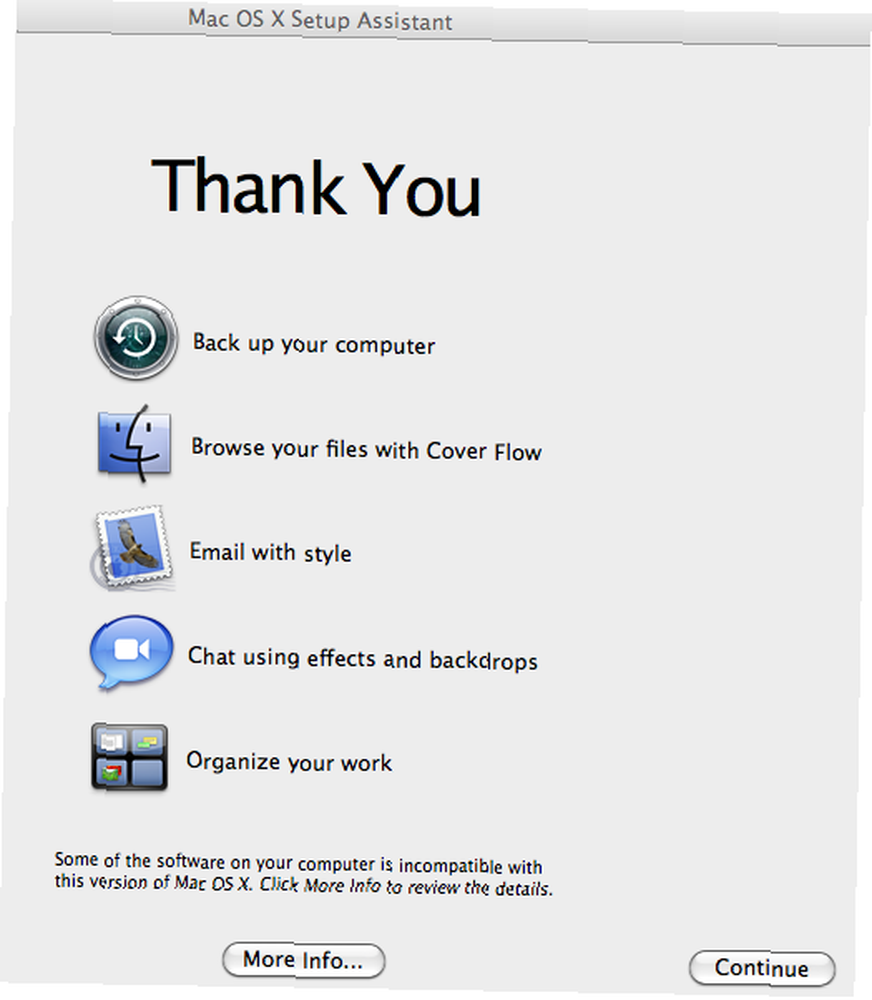
Her yeni işletim sisteminin erken safhasında beklenebilecek olan Snow Leopard ile uyumlu olmayan bazı uygulamalar var. Onlar taşındı “Uyumsuz Yazılım” başlangıç diskindeki klasörü seçin. Kim olduklarını öğrenmek istiyorsanız, “Daha fazla bilgi” buton.
Ve şimdi yeni işletim sistemimize merhaba deme vakti geldi..